
అనేక మంది పాఠశాలలు మరియు విద్యార్ధులు మోసం లేదా కేవలం నియంత్రణ మరియు పరీక్షలలో మెరుగయ్యారు, విభిన్న క్రిబ్స్ మరియు / లేదా "బయటివారికి" ఉపాధ్యాయులు మరియు ఉపాధ్యాయులకు అసాధ్యమైన స్థలాల మరియు విషయాలపై అవసరమైన సమాచారాన్ని రికార్డ్ చేస్తారు. మీరు ఏదో అధునాతన, పాత పద్ధతిలో నటన, మరియు మీరు ఈ ప్రక్రియను గణనీయంగా సరళీకృతం చేయవచ్చు, టెక్స్ట్ ఎడిటర్ను మైక్రోసాఫ్ట్ వర్డ్ కు ప్రత్యేక సాఫ్ట్వేర్ను సంప్రదించవచ్చు. దానితో కాంపాక్ట్ క్రిబ్స్ను ఎలా సృష్టించాలో, మేము ఈరోజు చెప్తాము.
మేము పదం లో స్పర్స్ తయారు
Microsoft నుండి ఆఫీస్ ప్యాకేజీ నుండి అప్లికేషన్ యొక్క ప్రాధమిక సామర్థ్యాలను ఉపయోగించి, మేము నిజంగా వాల్యూమిక్ (మీ కంటెంట్ ప్రకారం) చేయవచ్చు, కానీ అదే సమయంలో అత్యంత కాంపాక్ట్ లేదా సూక్ష్మ (పరిమాణం) తొట్టి. అవసరమైన అన్ని - సరిగ్గా పత్రాలు పేజీలు విభజించి మరియు, ఈ, ఫార్మాట్, సమాంతరంగా, ప్రతిదీ చాలా తొలగించడానికి, కోర్సు యొక్క, ప్రింట్ మరియు ఇప్పటికే మానవీయంగా పంపడం విభజన ప్రకారం అది కత్తిరించడం.ఉదాహరణగా, వికీపీడియా నుండి రోమన్ M. A. బల్గకోవ్ "మాస్టర్ మరియు మార్జరీ" గురించి ఒక ఉదాహరణగా ఉపయోగించబడుతుంది. ఈ టెక్స్ట్ లో, ఇది ఇప్పటికీ సైట్లో ఉన్న అసలు ఆకృతీకరణ ద్వారా సేవ్ చేయబడుతుంది. అదనంగా, అది, మరియు చాలా మటుకు, మీరు ఉపయోగించే పత్రంలో, మీరు ఉపయోగిస్తుంది, క్రిబ్స్ కోసం నేరుగా, అనవసరమైన నేరుగా చాలా ఉంది - ఇన్సర్ట్, ఫుట్నోట్స్, సూచనలు, వివరణలు మరియు వివరణలు, చిత్రాలు. ఈ మేము కేవలం నిజంగా ముఖ్యమైన సమాచారం నిష్క్రమణ వద్ద ఉంది కాబట్టి మేము శుభ్రం మరియు / లేదా మార్పు ఏమిటి.
దశ 1: నిలువు వరుసలపై బ్రేక్డౌన్
అన్నింటిలో మొదటిది, ఒక కాంపాక్ట్ తొట్టిలోకి మారిన టెక్స్ట్తో ఒక పత్రం చిన్న నిలువుగా విభజించబడాలి. ఈ క్రింది విధంగా జరుగుతుంది:

- లేఅవుట్ ట్యాబ్ను తెరువు, పేజీ పారామితులు సమూహంలో, "నిలువు" బటన్ను కనుగొనండి మరియు దానిపై క్లిక్ చేయండి.
- విస్తరించిన మెనులో, చివరి అంశాన్ని ఎంచుకోండి - "ఇతర నిలువు".
- మీరు ఏదో ఆకృతీకరించవలసిన అవసరం ఉన్న ఒక చిన్న డైలాగ్ బాక్స్ ఉంటుంది.
- మానవీయంగా క్రింద స్క్రీన్షాట్లో చూసే వారికి నిర్దిష్ట పారామితులను మార్చండి (బహుశా వాటిలో కొన్నింటిని కొద్దిగా సరిదిద్దాలి, ఉదాహరణకు, జూమ్ చేయడానికి ఇది అన్నింటికీ టెక్స్ట్లో ఆధారపడి ఉంటుంది). సంఖ్యా సూచికలతో పాటు, నిలువు వరుసలు (సరిహద్దు) యొక్క దృశ్య విభజనను జోడించాల్సిన అవసరం ఉంది, ఎందుకంటే ఇది మీరు ముద్రించిన షీట్లను తగ్గించటానికి కొనసాగుతుంది.
- మీరు చేసిన మార్పులను నిర్ధారించడానికి "సరే" క్లిక్ చేసిన తర్వాత, పత్రంలో టెక్స్ట్ యొక్క ప్రదర్శన మీరు నిర్వచించే పారామితుల ప్రకారం మారుతుంది.
- "లేఅవుట్" టాబ్ను తెరిచి అక్కడ "ఫీల్డ్" బటన్ను కనుగొనండి.
- దానిపై క్లిక్ చేసి, విస్తరించిన మెనులో చివరి అంశాన్ని ఎంచుకోండి - "అనుకూలీకరించదగిన ఖాళీలను".
- కనిపించే డైలాగ్ బాక్స్లో, అదే పేరుతో ఉన్న "ఫీల్డ్స్" ట్యాబ్లో అన్ని విలువలను మేము సిఫార్సు చేస్తున్నాము 0.2 సెం.మీ. , అప్పుడు నిర్ధారించడానికి "సరే" క్లిక్ చేయండి.
- పత్రం యొక్క మొత్తం కంటెంట్లను (Ctrl + A కీలను) ప్రీలోడ్ చేసిన తర్వాత, "ఏరియల్" ఫాంట్ (ఇది ప్రామాణికతో పోలిస్తే చాలా బాగా చదవబడుతుంది) ఎంచుకోండి లేదా తగినదిగా భావించే ఇతర వ్యక్తిని ఎంచుకోండి.

దశ 4: విరామాలను తగ్గించడం
తాత్కాలిక ఫలితాలను సంక్షిప్తం చేస్తూ, మా పత్రంలో ఉన్న పేజీలు 26 కాదు, కానీ 9 మాత్రమే, కానీ మేము ఇంకా పని చేయడానికి ఏదైనా కలిగి ఉన్నాం. తదుపరి దశలో స్ట్రింగ్స్ మధ్య ఇండెంట్లను మార్చడం, ఇది మరింత వచనాన్ని పిండిస్తుంది.
- పత్రం యొక్క టెక్స్ట్ విషయాలను మరియు హోమ్ ట్యాబ్లో హైలైట్, "పేరా" ఉపకరణపట్టీలో "విరామం" బటన్ క్లిక్ చేయండి.
- విస్తరించిన మెనులో, విలువను ఎంచుకోండి 1.0..
- టెక్స్ట్ మరింత కాంపాక్ట్ అవుతుంది. నిజమే, మన ఉదాహరణలో ఏ విధంగానైనా డాక్యుమెంట్లో పేజీల సంఖ్యను ప్రభావితం చేయలేదు.
- Ctrl + A. నొక్కడం ద్వారా అన్ని వచనాన్ని హైలైట్ చేయండి
- సమూహం "పేరా", ఇది హోమ్ ట్యాబ్లో ఉంది, జాబితా సృష్టించడానికి బాధ్యత మూడు చిహ్నాలు ప్రతి డబుల్ క్లిక్ చేయండి. దానిపై మొదటిసారి క్లిక్ చేయడం, మీరు మొత్తం పత్రం ఆధారంగా ఒక జాబితాను సృష్టించండి, రెండవ స్థానంలో నొక్కడం - పూర్తిగా తొలగించండి.
- మా సందర్భంలో, ఇది టెక్స్ట్ కాంపాక్ట్ చేయలేదు, కానీ, దీనికి విరుద్ధంగా, అతను అతనికి 2 పేజీలను జోడించాడు. మీరు లేకపోతే ఉండవచ్చు.
- గుర్తులను సంకేతాల పక్కన ఉన్న "ఇండెంట్" బటన్ను క్లిక్ చేయండి - ఇది నిలువు వరుస సరిహద్దుకు దగ్గరగా టెక్స్ట్ను మారుస్తుంది.
- డాక్యుమెంట్ నుండి అదనపు లింకులు, ఫుట్నోట్స్ మరియు గమనికలు తొలగించండి, అది ఏదైనా అందుబాటులో ఉంటే. కింది సూచనలను సహాయం చేస్తుంది.
- తొలగించడానికి, దానిని హైలైట్ చేయడానికి టెక్స్ట్లోని ఎడమ మౌస్ బటన్ను క్లిక్ చేయండి.
- కీబోర్డ్ మీద తొలగింపు కీని నొక్కండి.
- ప్రతి అనవసరమైన చిత్రానికి 1-2 చర్యలను పునరావృతం చేయండి.

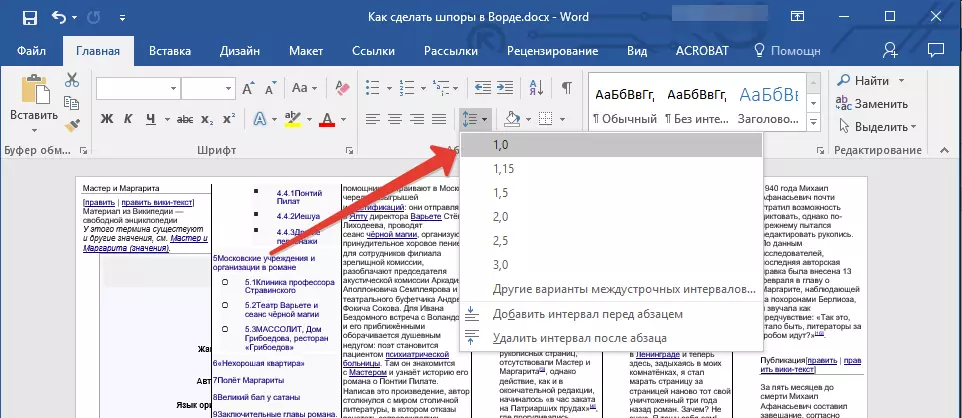

దశ 5: అనవసరమైన సమాచారాన్ని తొలగించండి
ఈ వ్యాసం ప్రారంభంలో పునరావృతమయ్యే పునరావృత, మోసం షీట్ మాత్రమే సమాచార ప్రయోజనకరమైన సమాచారాన్ని కలిగి ఉంటుందని గమనించండి. దీన్ని నిర్ధారించడానికి, మీరు డాక్యుమెంట్ నుండి పదం పత్రాలు, ఫుట్నోట్స్ మరియు లింక్లను తీసివేయవచ్చు, కానీ అలాంటి ఎంట్రీలు మరియు రూపకల్పన అంశాలు నిజంగా అవసరం కానట్లయితే అది విలువైనది.
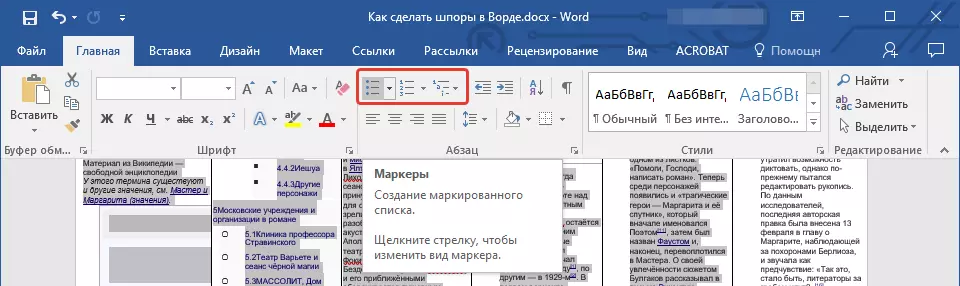
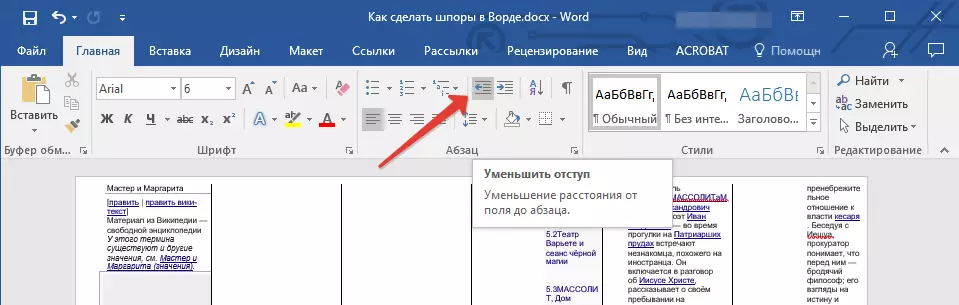
మరింత చదవండి: లింకులు / ఫుట్నోట్స్ / గమనికలు తొలగించడానికి ఎలా
దశ 6: చిత్రాలు తొలగించడం (ఐచ్ఛికం)
మేము చేయగలిగే చివరి విషయం గొప్ప కాంపాక్ట్ మరియు అవకాశాలను త్వరగా చీట్ షీట్ టెక్స్ట్ చదవడానికి అవకాశాలు - ఇది నుండి చిత్రాలు తొలగించడానికి అవకాశం ఉంది. నిజం, ఈ సమస్యకు విధానం ముఖ్యాంశాలు మరియు జాబితాల వలె ఉంటుంది - చిత్రాలు అవసరమవుతాయి, లేదా కాదు, అందువలన మీ అభీష్టానుసారంగా వారితో వస్తాయి.

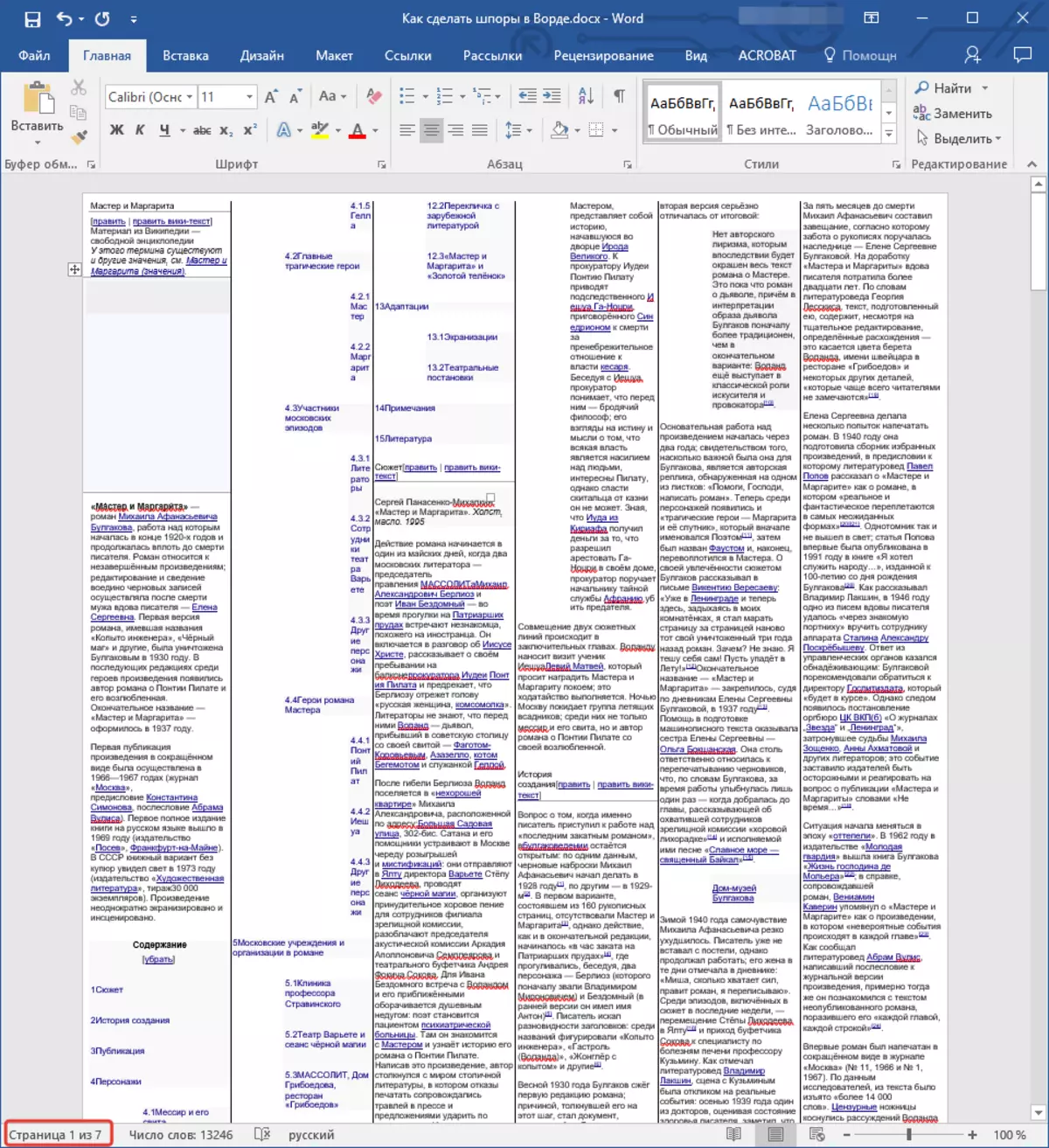
దశ 7: ముద్రణ పత్రం
పైన పేర్కొన్న చర్యలన్నింటినీ నెరవేర్చిన తరువాత, మేము మాతో సృష్టించబడిన పదం చీట్ షీట్ సిద్ధంగా ఉన్నాయని సురక్షితంగా చెప్పవచ్చు. ఇది చాలా కాంపాక్ట్ మరియు ఇన్ఫర్మేటివ్గా మారింది, కేవలం 7 పేజీలను మాత్రమే ఆక్రమించింది. పర్యవసానంగా, అది ముద్రించడానికి సీలింగ్ చేయవచ్చు. ఈ కత్తెరతో ప్రతి షీట్ను కత్తిరించడం, ఒక కాగితపు కత్తి లేదా ఒక స్టేషనరీ కత్తితో కత్తిరించిన లైన్, రాగి మరియు / లేదా అది సౌకర్యవంతంగా ఉంటుంది.

స్కేల్ 1 నుండి 1 వరకు (క్లిక్ చేయగల)
పైన మీరు మా చివరిలో వ్యక్తిగతంగా ఏమి ఒక దృశ్య మరియు పూర్తి-పరిమాణ ఉదాహరణ చూడవచ్చు, క్రింద - పత్రాల ముద్రణ వ్యాసం సూచన.
మరింత చదువు: పదం లో ప్రింట్ పత్రాలు
ముఖ్యమైనది: వెంటనే తొలి తొలి పేజీలను ప్రింట్ చేయడానికి అత్యవసరము లేదు, ప్రారంభించడానికి, ముద్రించడానికి ఒకే పేజీని పంపడం ప్రయత్నించండి. బహుశా చాలా చిన్న ఫాంట్ కారణంగా, ప్రింటర్ చదవదగిన టెక్స్ట్ బదులుగా అపారమయిన హైరోగ్లిఫులను జారీ చేస్తుంది. ఈ సందర్భంలో, దాని పరిమాణాన్ని ఒక అంశానికి పెంచాలి మరియు మళ్లీ ప్రింట్ చేయడానికి స్పిన్ పంపాలి.
ప్రింటింగ్ టెక్స్ట్ డాక్యుమెంట్తో సమస్యల విషయంలో, వ్యాసం క్రింద ఉన్న సూచనను చదవండి.
మరింత చదవండి: పదం లో స్టాంప్ సమస్యలు ట్రబుల్షూటింగ్
ముగింపు
అంతేకాకుండా, చిన్న మైక్రోసాఫ్ట్ వర్డ్ను ఎలా తయారు చేయాలో మాత్రమే మీరు నేర్చుకున్నారని, అదే సమయంలో చాలా సమాచార స్పర్స్, మరియు ఈ ఎడిటర్లో టెక్స్ట్ డాక్యుమెంట్లతో పని చేసే అనేక నైపుణ్యాలను గురించి, ఇది భవిష్యత్తులో ఉపయోగకరంగా ఉంటుంది.
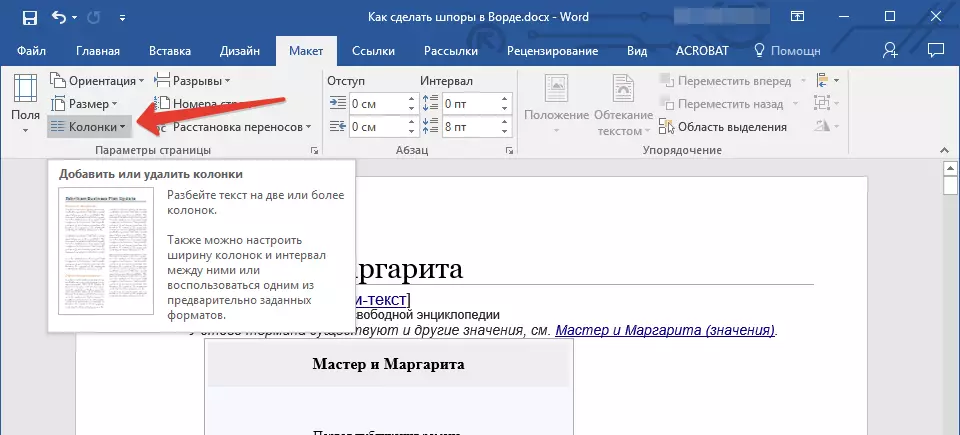



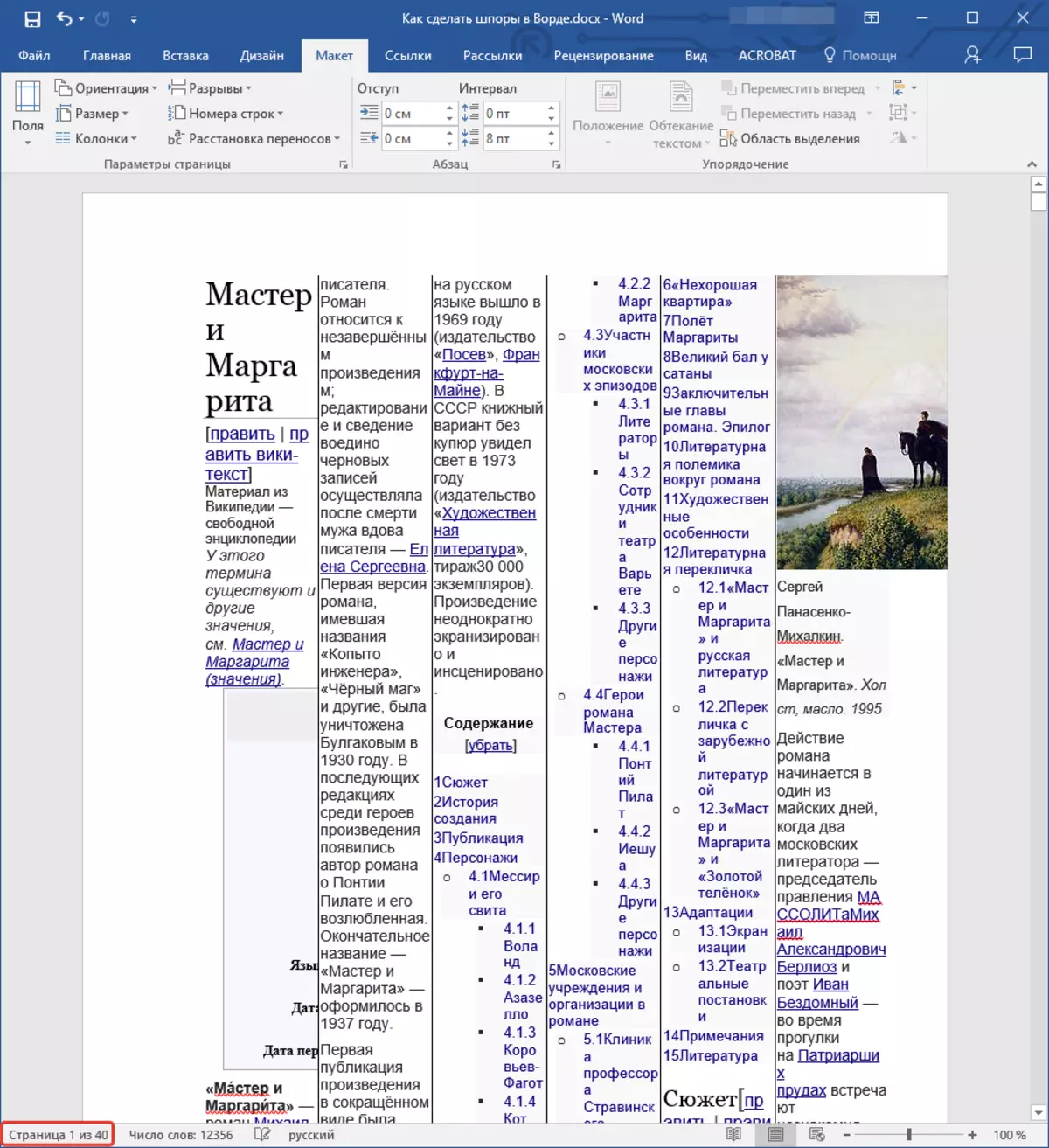
మా ఉదాహరణలో, మీరు పైన ఉన్న చిత్రంలో చూసేది ఏమిటంటే - పత్రంలోని పేజీల సంఖ్య పెరిగింది, అయితే మేము వ్యతిరేక ఫలితాన్ని సాధించాల్సిన అవసరం ఉంది. కూడా, షీట్ (విస్తృత క్షేత్రాలు) యొక్క సరిహద్దుల నుండి పెద్ద ఇండెంటేషన్ కూడా తొట్టి (విస్తృత క్షేత్రాలు) కాలమ్లో ఉంది, ఇది చాలా పెద్ద ఫాంట్ను ఉపయోగిస్తుంది మరియు చిత్రాలు (కనీసం మా ఉదాహరణలో) అవసరం లేదు. తరువాతి, కోర్సు యొక్క, మీరు పాస్ వెళ్తున్నారు విషయం మీద ఆధారపడి - ఇది బీజగణితం లేదా జ్యామితి స్పర్స్ నుండి గ్రాఫ్లు తొలగించడానికి స్టుపిడ్ ఉంది. ఈ అన్ని యొక్క దిద్దుబాటు మేము మరింత చేస్తాను
దశ 2: ఫీల్డ్లను తగ్గించడం
ఒక బిట్ సరిపోయే, కానీ పత్రం యొక్క పేజీలు ప్రతి ఇప్పటికీ మరింత టెక్స్ట్, రంగాల పరిమాణం మార్చడానికి - మేము వాటిని తక్కువ చేస్తుంది.


గమనిక: మీరు వర్డ్ 2010 మరియు ఈ కార్యక్రమం యొక్క పాత సంస్కరణల్లో పైన పేర్కొన్న చర్యలను నిర్వహించడానికి ప్రయత్నించినప్పుడు, ప్రింటర్ ముద్రణ ప్రాంతానికి మించి డాక్యుమెంట్ యొక్క కంటెంట్ యొక్క అవుట్పుట్ యొక్క నోటిఫికేషన్ను జారీ చేయవచ్చు. జస్ట్ అది పట్టించుకోకుండా - చాలా ప్రింటింగ్ పరికరాలు చాలా కాలం ఈ సరిహద్దులు పరిగణలోకి తీసుకోలేదు.
క్షేత్రాల పరిమాణాన్ని తగ్గించడం ద్వారా, పత్రంలో పేజీల సంఖ్యను కొద్దిగా తగ్గించాము.
దశ 3: ఫార్మాటింగ్ మార్పు
దృశ్యమానంగా, టెక్స్ట్ ఇప్పటికే మరింత స్థలాన్ని తీసుకుంటుంది, ఇది దట్టమైనది. అదనంగా, పేజీలు ఇప్పుడు 40 కాదు, ఇది మొదటి అడుగు చివరిలో, మరియు 33, వాస్తవానికి, కానీ కేవలం 26, కానీ అది మేము ఇంకా అన్ని కాదు మరియు అది తో చేస్తుంది. ఫాంట్ పరిమాణం మరియు రకం మార్చండి.
